- Das Touchpad ist der empfindliche Teil eines Laptops, der aufgrund von physischen Schäden, Systemproblemen oder sogar Schmutzflecken ausfallen kann.
- Sie können das Problem beheben, indem Sie die Touchpad-Treiber in Windows neu installieren oder, falls verfügbar, das Touchpad manuell auf aktuelle Treiber überprüfen.
- Es gibt auch seriöse Software, die Sie als Systemoptimierer verwenden können, um Ihr System auf Updates zu überprüfen und die Trackpad-Treiber automatisch zu installieren.

XINSTALLIEREN SIE, INDEM SIE AUF DIE DOWNLOAD-DATEI KLICKEN
Diese Software hält Ihre Treiber am Laufen und schützt Sie so vor häufigen Computerfehlern und Hardwareausfällen. Überprüfen Sie jetzt alle Ihre Treiber in 3 einfachen Schritten:
- Laden Sie DriverFix herunter (verifizierte Download-Datei).
- Klicken Scan starten um alle problematischen Treiber zu finden.
- Klicken Treiber aktualisieren um neue Versionen zu erhalten und Fehlfunktionen des Systems zu vermeiden.
- DriverFix wurde heruntergeladen von 0 Leser in diesem Monat.
Viele Leute haben berichtet, dass ihr Acer 7 Swift Touchpad nicht funktioniert, und wir alle haben erlebt, wie ärgerlich es ist, es nicht benutzen zu können.
Acer Swift 7 ist einer der Top-Laptops mit einem On-Clicky-Touchpad. Aus bestimmten Gründen, wie z Flüssigkeit verschüttet Auf Ihrem Trackpad funktioniert es möglicherweise nicht.
Wenn Sie Ihren Laptop sauber halten, kann das Problem durch einen veralteten Treiber verursacht werden. Eine einfache Treiber-Update oder Neuinstallation löst das Problem in diesem Fall.
Was führt dazu, dass das Acer Swift 7 Touchpad nicht funktioniert?
Ihr Touchpad kann aufgrund von Hardwaredefekten oder einem veralteten Treiber nicht funktionieren. In diesem Fall müssen Sie einen vollständigen Scan Ihres Treibers durchführen.
Es können auch Dinge wie Staub oder sogar Flüssigkeit in Ihrem Trackpad stecken. Darüber hinaus funktioniert Ihr Touchpad möglicherweise aufgrund einer Fehlkonfiguration des Systems nicht.
Wenn Sie erfahren Links- oder Rechtsklick-Touchpad-Probleme in Windows 10 und 11, befolgen Sie die in diesem Artikel beschriebenen Schritte.
Was kann ich tun, wenn das Acer Swift 7 Touchpad nicht funktioniert?
1. Aktualisieren Sie den Touchpad-Treiber
- Öffne das Start Menü und Typ Gerätemanager in die Suchleiste und klicke Eingeben.
- Wählen Sie nach dem Öffnen aus Mäuse und andere Zeigegeräte.
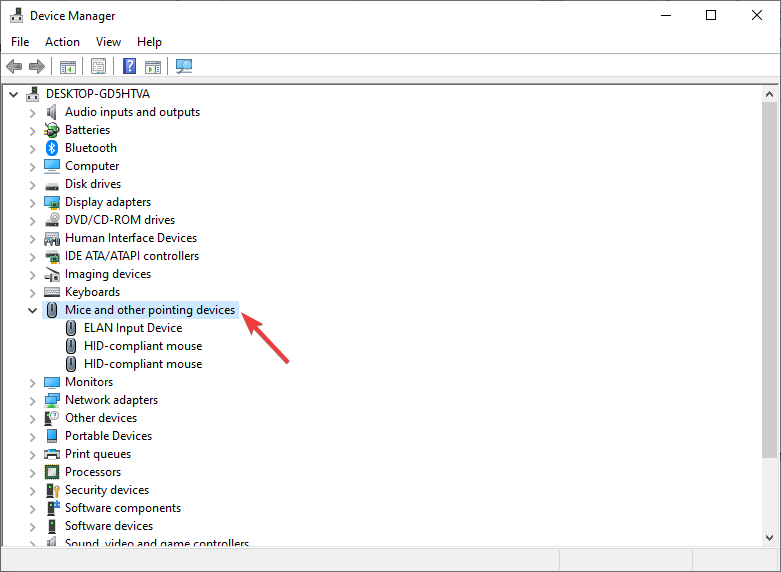
- Klicken Sie mit der rechten Maustaste auf Ihren Touchpad-Namen und wählen Sie aus Treiber aktualisieren.
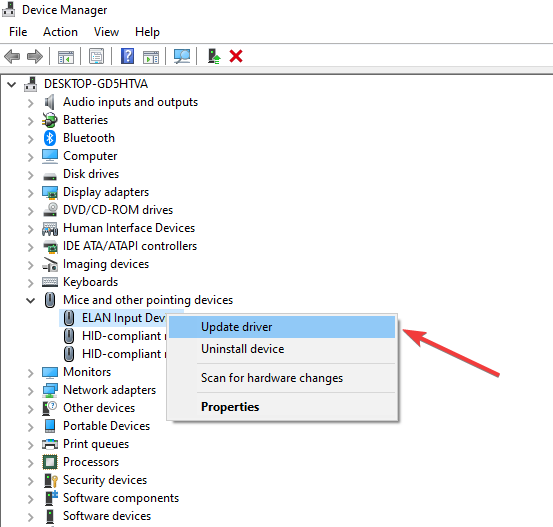
- Jetzt haben Sie zwei Möglichkeiten: Automatische Suche nach aktualisierter Treibersoftware und Durchsuchen Sie meinen Computer nach Treibersoftware.
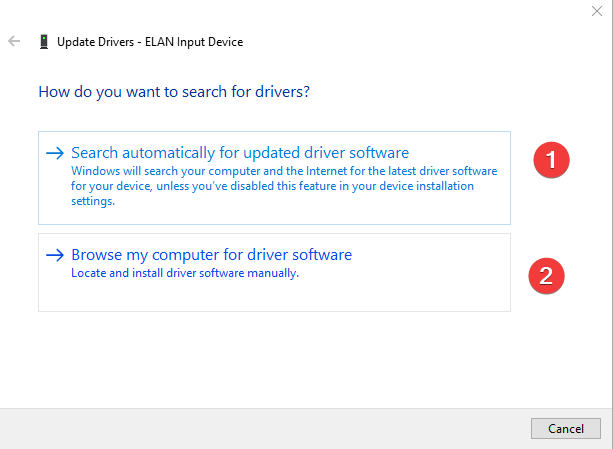
- Wenn Sie Ihre Treiber bereits manuell von offiziellen Websites heruntergeladen haben, entscheiden Sie sich für die zweite Möglichkeit. Wenn nicht, wählen Sie die erste Option und lassen Sie Windows die Trackpad-Treiber automatisch erkennen.
Wir empfehlen die Installation von DriverFix, wenn Sie nicht technisch versiert sind. Dieses Tool ist eine erstaunlich leichte Software, mit der Sie Ihr System auf die Neuinstallation oder Aktualisierung fehlender Treiber scannen können.
Nachdem Sie DriverFix installiert haben, wird es automatisch den neuesten Acer-Touchpad-Treiber erkennen und herunterladen und möglicherweise das Problem beheben, dass das Acer-Touchpad nicht funktioniert.
⇒ Holen Sie sich DriverFix
2. Installieren Sie den Touchpad-Treiber neu
- Zuerst, drücken Sie die Fenster + R Schlüssel zu öffnen Lauf.
- Typ devmgmt.msc im Dialogfeld und drücken Sie OK.
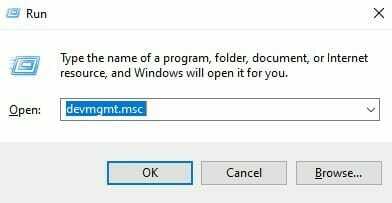
- In dem Gerätemanager Fenster, doppelklicken Sie auf die Mäuse und andere Zeigegeräte Kategorie.
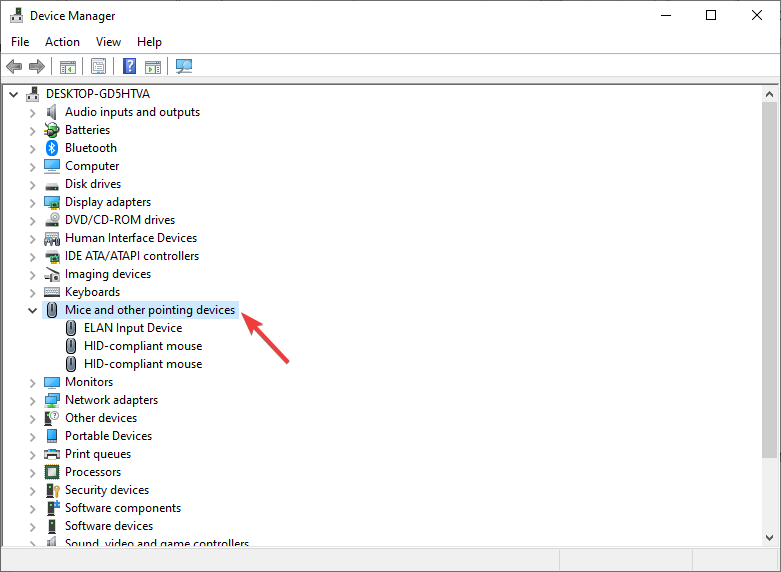
- Klicken Sie dann mit der rechten Maustaste auf Ihren Treiber und wählen Sie ihn aus Gerät deinstallieren.
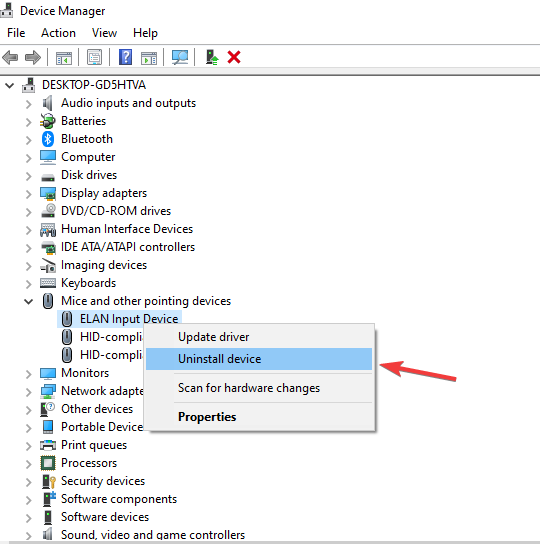
- Starten Sie Ihr System neu.
- Ihr Computer installiert den Treiber nach dem Hochfahren automatisch neu. Wenn dies nicht der Fall ist, kehren Sie zum Geräte-Manager zurück und wählen Sie aus Scannen nach Hardwareänderungen.
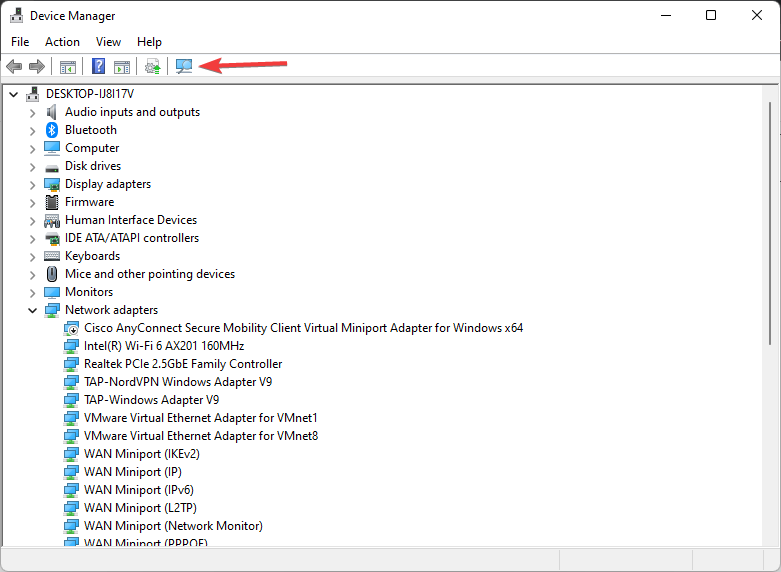
Sie können DriverFix auch verwenden, um die neueste Version des Acer-Touchpad-Treibers neu zu installieren, nachdem Sie ihn deinstalliert haben.
3. Ändern Sie die Touchpad-Einstellungen im BIOS
- Starten Sie zuerst Ihr Windows neu.
- Wenn Ihr System hochfährt, drücken Sie wiederholt die BIOS Schlüssel. es kann sein F10, F2, F12, F1, oder DEL.
- Verwenden Sie dann die Pfeiltasten, um zu navigieren Hauptsächlich Tab.
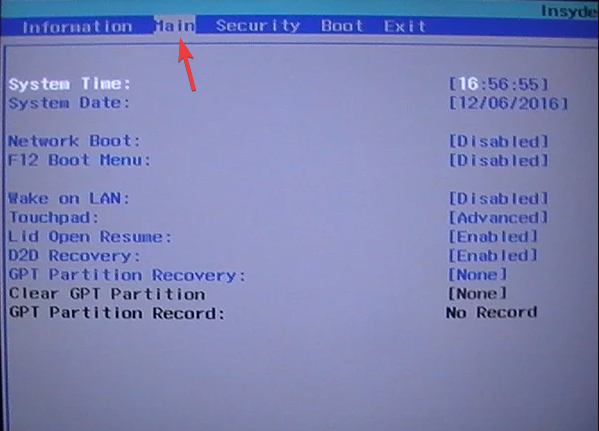
- Suchen Sie nun nach der Touchpad Option und drücken Sie Eingeben.
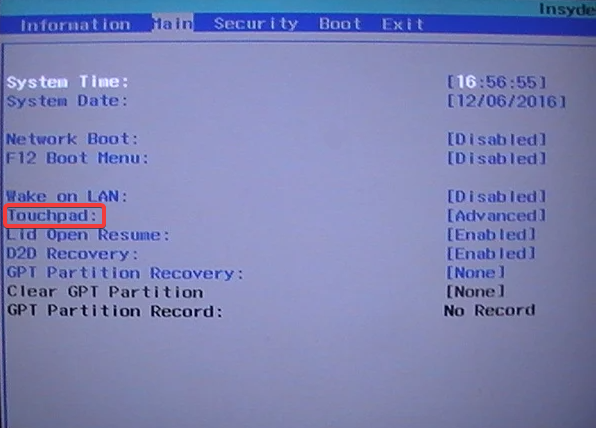
- Wählen Sie anschließend die Basic Option und speichert dann Ihre Änderungen.
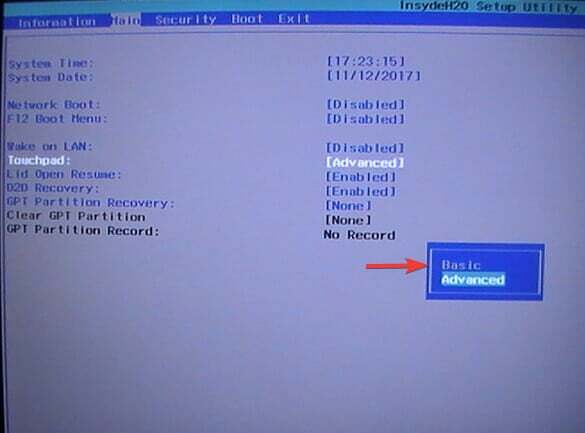
- Starten Sie Ihr System neu.
Das Konfigurieren des Touchpads über das BIOS ist eine der besten Möglichkeiten, um das nicht funktionierende Touchpad des Acer Swift 7 zu reparieren.
4. Aktivieren Sie Ihr Touchpad
- Klicken Sie mit der rechten Maustaste auf die Start Menü und auswählen Einstellungen.
- Wählen Sie im linken Bereich aus Bluetooth & Geräte, und scrollen Sie dann nach unten zu Maus Option im rechten Bereich.
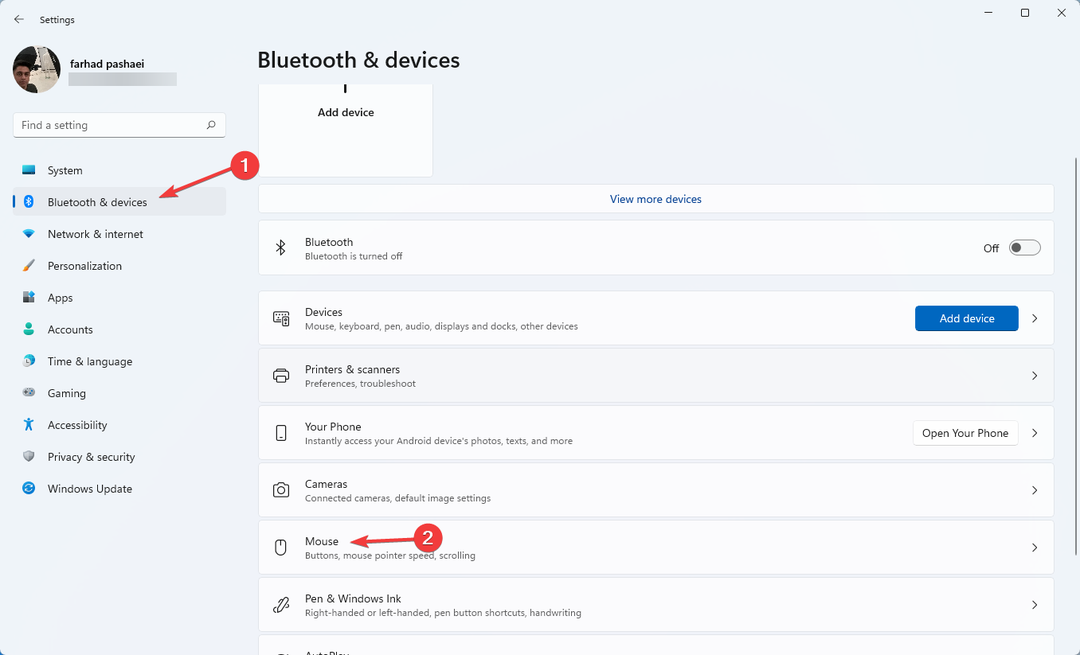
- Klicken Sie nun auf Zusätzliche Mauseinstellungen.
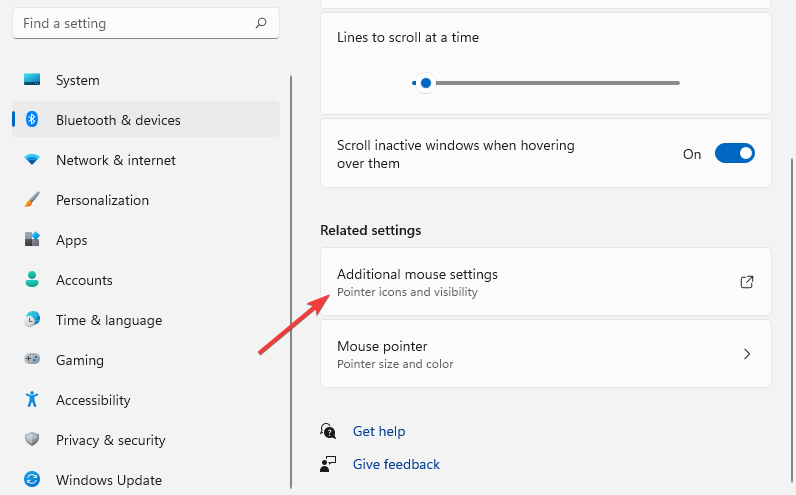
- Danach von der Eigenschaften der Maus Menü, wechseln Sie zur letzten Registerkarte (Diese Registerkarte ist nach Ihrem Touchpad-Namen benannt. Hier ist Elan der Name des Touchpads, wie im Bild gezeigt).
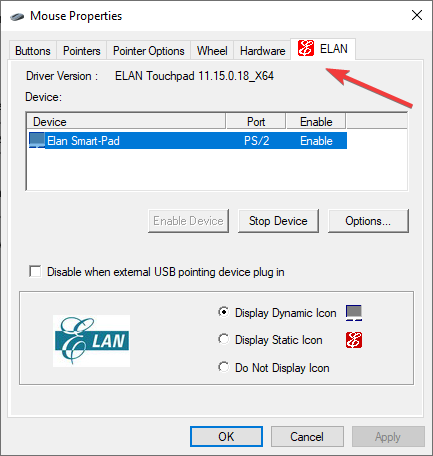
- Wenn Sie das Kontrollkästchen deaktivieren Deaktivieren, wenn ein externes USB-Zeigegerät angeschlossen wird Option aktivieren Sie Ihr Touchpad.
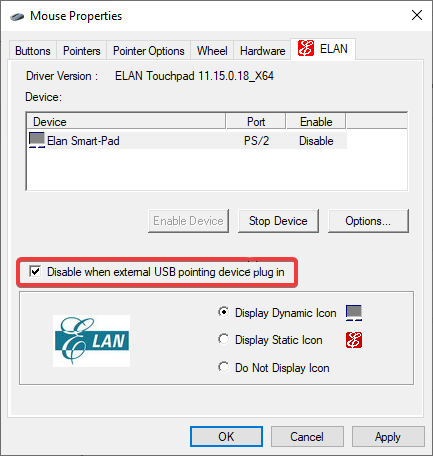
- Klicken Sie abschließend auf Anwenden dann OK Änderungen zu speichern. Starten Sie dann Ihr System neu.
Das Problem könnte durch das unbeabsichtigte Deaktivieren des Touchpads verursacht werden. Sie müssen es also überprüfen. Gehen Sie dazu wie oben beschrieben vor.
- FIX: PuTTY-Netzwerkfehlersoftware verursachte Verbindungsabbruch
- Behebung: Lenovo System Update Service verwendet CPU mit hoher Rate
- Fix: Acer Swift 3-Laptop kann nicht von einem USB-Flash-Laufwerk booten
- So tauschen Sie den Akku im Razer Blade Stealth 13 aus
5. Installieren Sie ein PC-Reparaturtool
Der Ausfall Ihres Acer-Touchpads könnte durch ein Problem mit dem Betriebssystem Ihres Computers verursacht werden. Um dies zu beheben, müssen Sie entweder das Windows-Betriebssystem neu installieren oder ein PC-Reparaturtool verwenden.
Experten-Tipp: Einige PC-Probleme sind schwer zu lösen, insbesondere wenn es um beschädigte Repositories oder fehlende Windows-Dateien geht. Wenn Sie Probleme haben, einen Fehler zu beheben, ist Ihr System möglicherweise teilweise defekt. Wir empfehlen die Installation von Restoro, einem Tool, das Ihren Computer scannt und den Fehler identifiziert.
Klicke hier herunterzuladen und mit der Reparatur zu beginnen.
Restoro ist das PC-Reparaturtool, das wir empfehlen. Nach der Installation durchsucht diese App Ihren Computer nach problematischen Systemdateien und ersetzt sie, um die Probleme zu beheben.
Diese Software kann völlig kostenlos heruntergeladen und verwendet werden. Wenn Sie jedoch mehr der integrierten Analysetools verwenden möchten, müssen Sie eine Lizenz erwerben.
Zu den weiteren Funktionen von Restoro gehören das Entfernen von Malware-Bedrohungen, das Erkennen schädlicher Websites und das Freigeben von Speicherplatz.
⇒ Holen Sie sich Restoro
6. Trennen Sie Bluetooth-Geräte
Manchmal stören mit Ihrem System verbundene Bluetooth-Geräte andere Geräte. In diesem Fall müssen Sie alle Peripheriegeräte wie Controller, Maus und Tastatur trennen.
Trennen Sie auch Ihre USB-Geräte, die Konflikte verursachen können.
7. Aktualisieren Sie Ihr Betriebssystem
- Klicken Sie zunächst mit der rechten Maustaste auf die Start Menü und auswählen Einstellungen.
- Jetzt wählen Windows Update aus dem linken Bereich, dann klicken Sie auf Auf Updates prüfen.
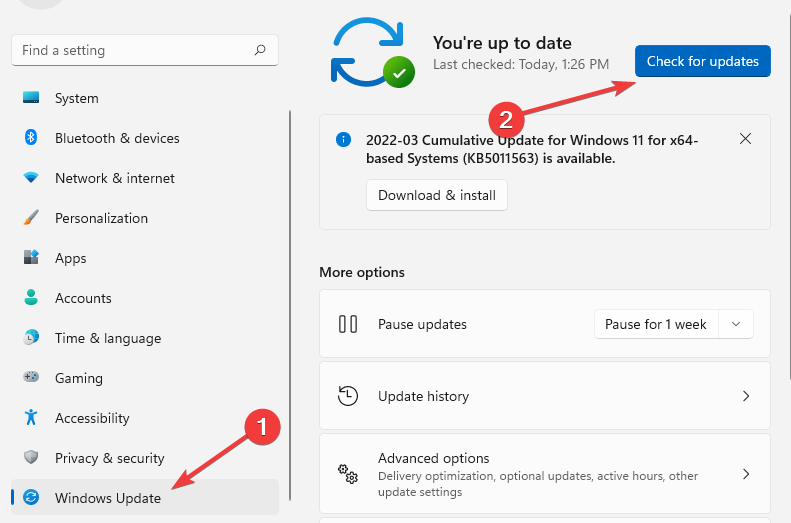
- Starten Sie dann Ihr Windows neu.
7. Staub oder Schmutz entfernen
Zu guter Letzt kann Ihnen die Reinigung des Touchpads bei der Lösung Ihres Touchpad-Problems helfen. Gehören Sie zu den Menschen, die am Schreibtisch zu Mittag essen? Haben Sie jemals etwas auf Ihre Touchpads verschüttet, z. B. Wasser oder Kaffee?
Das Entfernen von Schmutz oder Staub hilft Ihrem Touchpad, seine Funktionalität wiederzuerlangen. Zur Beseitigung von Schmutzflecken kann Isopropanol verwendet werden, die dann mit einem weichen Tuch weggewischt werden können.
8. Aktivieren Sie das Touchpad über die Tastatur erneut
Einfach drücken Fn + F6 Schlüssel zusammen. Wenn das Touchpad nicht funktioniert, liegt das Problem möglicherweise an Hardwarefehlern.
Ihr Acer Swift 7-Trackpad kann aus vielen Gründen nicht funktionieren, z. B. wenn Flüssigkeit verschüttet wurde oder ein veralteter Treiber vorliegt.
Sie können das Problem beheben, indem Sie Software verwenden, um den Touchpad-Treiber automatisch neu zu installieren oder zu aktualisieren, wie z. B. DriverFix, um das Problem zu beheben.
Die einzige verbleibende Möglichkeit, wenn Sie nicht herausfinden können, was los ist, ist, Ihren Laptop in eine Elektronikwerkstatt zu bringen und ihn von Fachleuten überprüfen zu lassen.
Wenn Ihr Laptop Touchpad funktioniert unter Windows 11 nicht mehr, dieser Artikel könnte helfen.
Teilen Sie uns im Kommentarbereich unten die Methode mit, mit der Sie das fehlerhafte Touchpad des Acer Swift 7 repariert haben.
 Haben Sie immer noch Probleme?Beheben Sie sie mit diesem Tool:
Haben Sie immer noch Probleme?Beheben Sie sie mit diesem Tool:
- Laden Sie dieses PC-Reparatur-Tool herunter auf TrustPilot.com mit „Großartig“ bewertet (Download beginnt auf dieser Seite).
- Klicken Scan starten um Windows-Probleme zu finden, die PC-Probleme verursachen könnten.
- Klicken Alles reparieren um Probleme mit patentierten Technologien zu beheben (Exklusiver Rabatt für unsere Leser).
Restoro wurde heruntergeladen von 0 Leser in diesem Monat.


